Fabricantes de computadoras de escritorio y portátiles como HP, Sony,Asus y Dell a menudo cargan sus computadoras con una tonelada de bloatware de fábrica, lo que hace que la experiencia del usuario final sea lenta. Estas aplicaciones a menudo están profundamente integradas en el sistema operativo, lo que dificulta su eliminación por parte de los usuarios. No conozco a nadie que quiera ese software de navegación horrible de Dell, o la herramienta de limpieza de Toshiba para deshacerse de los archivos basura. Es tu PC, y debes tener el control completo sobre ella. Si está buscando un práctico software de Windows que pueda deshacerse fácilmente de todas las aplicaciones no deseadas preinstaladas de su computadora de una sola vez, no busque más. Decrap. Es un pequeño programa que le permite eliminar de forma fácil y segura todo el bloatware que viene preinstalado por diferentes fabricantes de PC, sin problemas.
Así es como funciona la aplicación: Cuando está instalado, realiza un escaneo inicial de su computadora, analizando diferentes archivos para optimizar el rendimiento de Decrap. Además, crea una copia de seguridad del elemento de registro fundamental en su máquina para que pueda revertir los cambios en caso de que algo salga mal con el proceso de eliminación. También puede crear un punto de restauración más adelante durante el asistente. El proceso tarda unos minutos en completarse, y Decrap se reinicia automáticamente una vez finalizado.
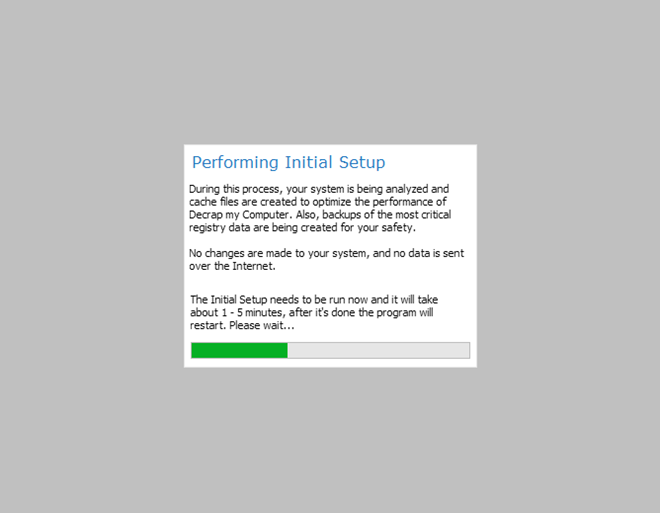
Decrap también le brinda la flexibilidad de elegirsi desea controlar manualmente varios parámetros del proceso de desinstalación, como las solicitudes de confirmación de desinstalación de cada programa y elementos de registro, o dejar que la aplicación se encargue de todo por usted. Puede alternar el modo automático durante la pantalla de bienvenida. En modo manual (es decir, si deja la opción sin seleccionar), Decrap lo lleva a través de un asistente paso a paso a través del proceso.
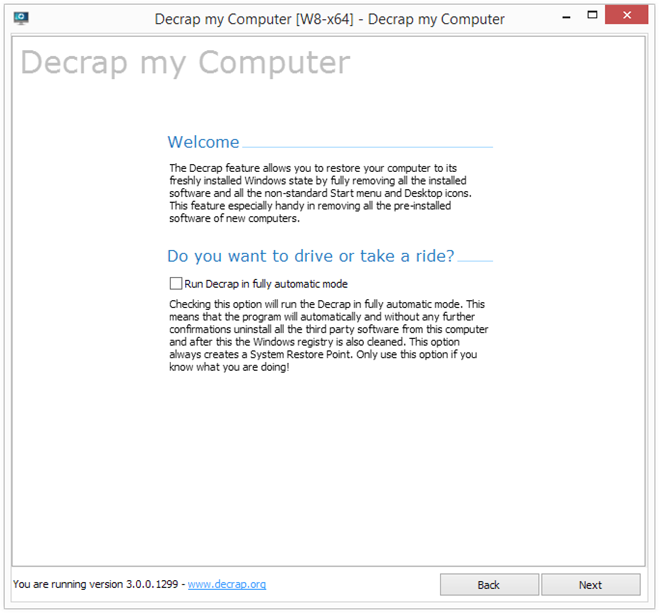
En primer lugar, debe seleccionar los programas quedesea eliminar de su computadora. Ordena automáticamente la lista en cuatro categorías: software de inicio automático, elementos de escritorio, software de terceros y software relacionado con Windows. Todo lo que necesita hacer es marcar los elementos necesarios para su eliminación y hacer clic en Siguiente.
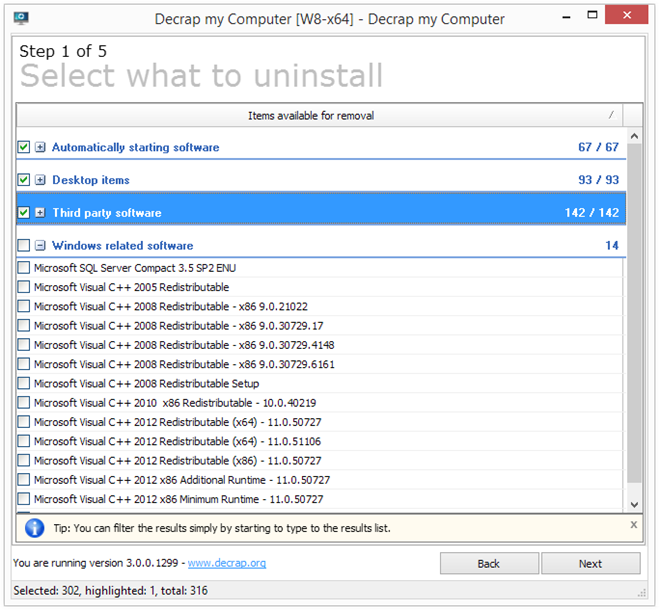
Como se indicó anteriormente en la publicación, la herramienta permitepara crear un Punto de restauración del sistema, de modo que pueda revertir fácilmente cualquier cambio accidental en su sistema que pueda ser causado por, digamos, eliminar un programa o servicio crítico del sistema requerido para su funcionamiento óptimo.
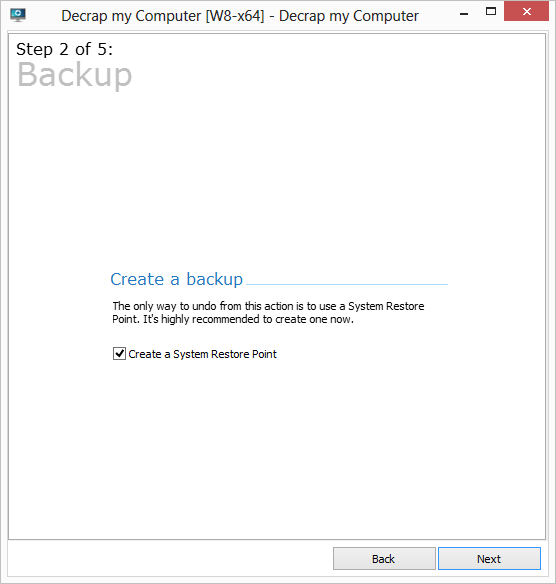
El tercer paso requiere que elija elmétodo de desinstalación entre completamente automático y manual, y método de limpieza del registro entre automático, verificación primero y ninguno. Al hacer clic en Siguiente desde aquí, comenzará a eliminar los programas seleccionados, y Decrap luego eliminará cualquier rastro de registro y archivos residuales que estos programas le hayan dejado, según las opciones seleccionadas.
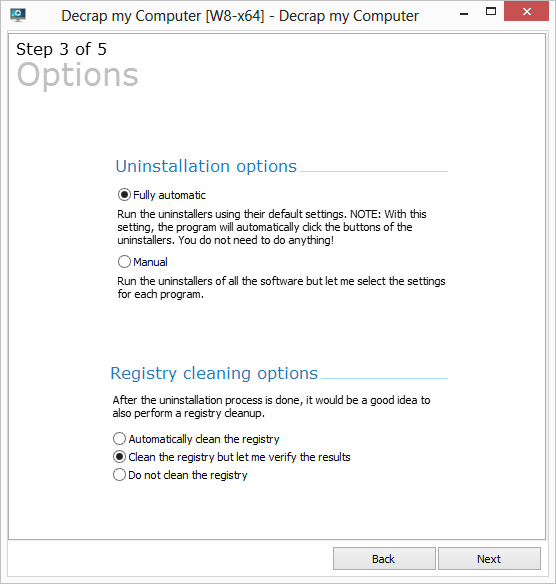
Decrap es una aplicación gratuita que está disponible en forma instalable y portátil. Está en Windows XP, Windows Vista, Windows 7 y Windows 8.
Descargar Decrap para Windows













Comentarios